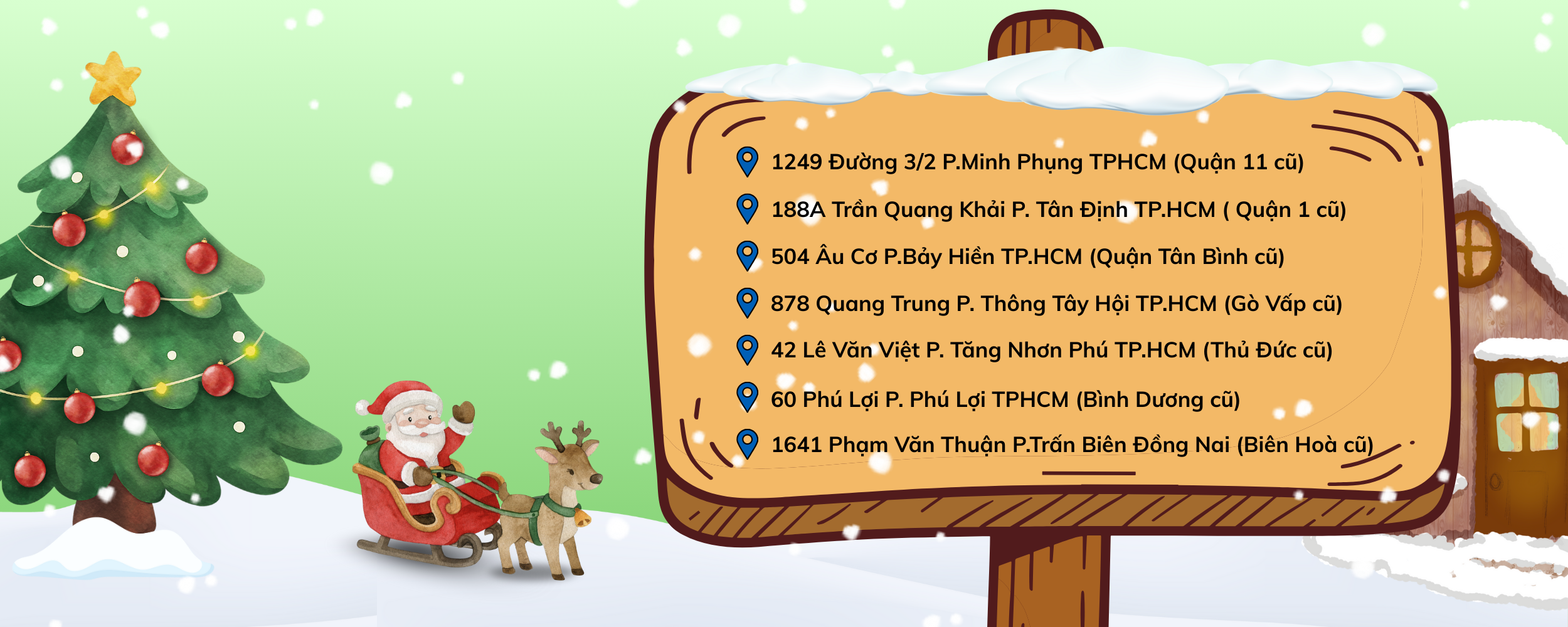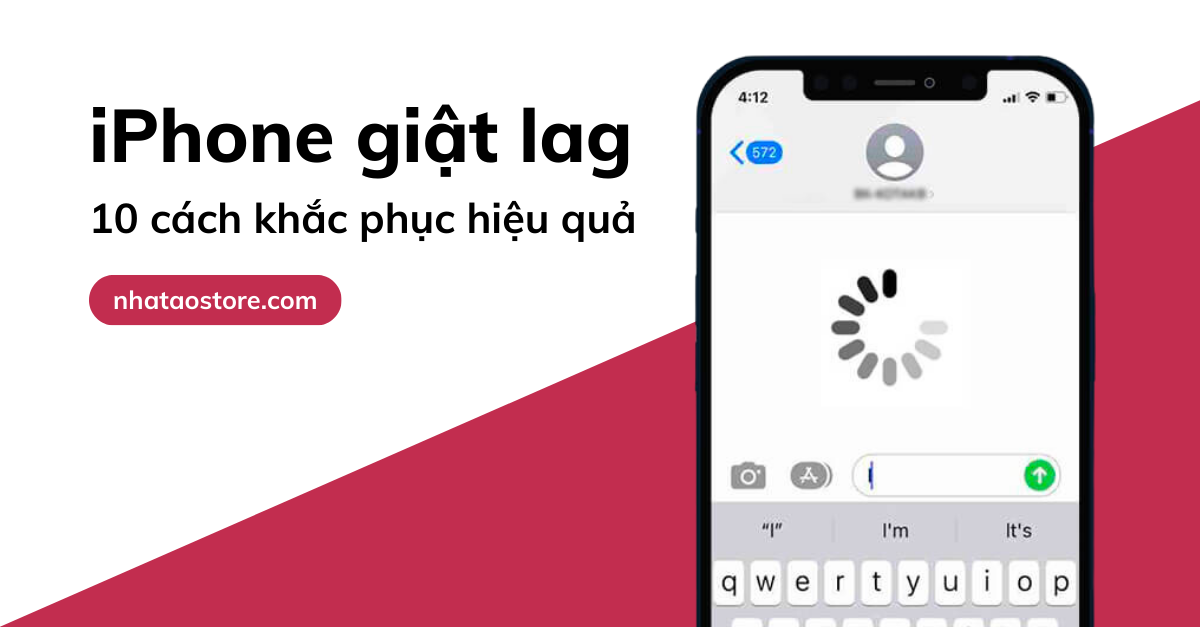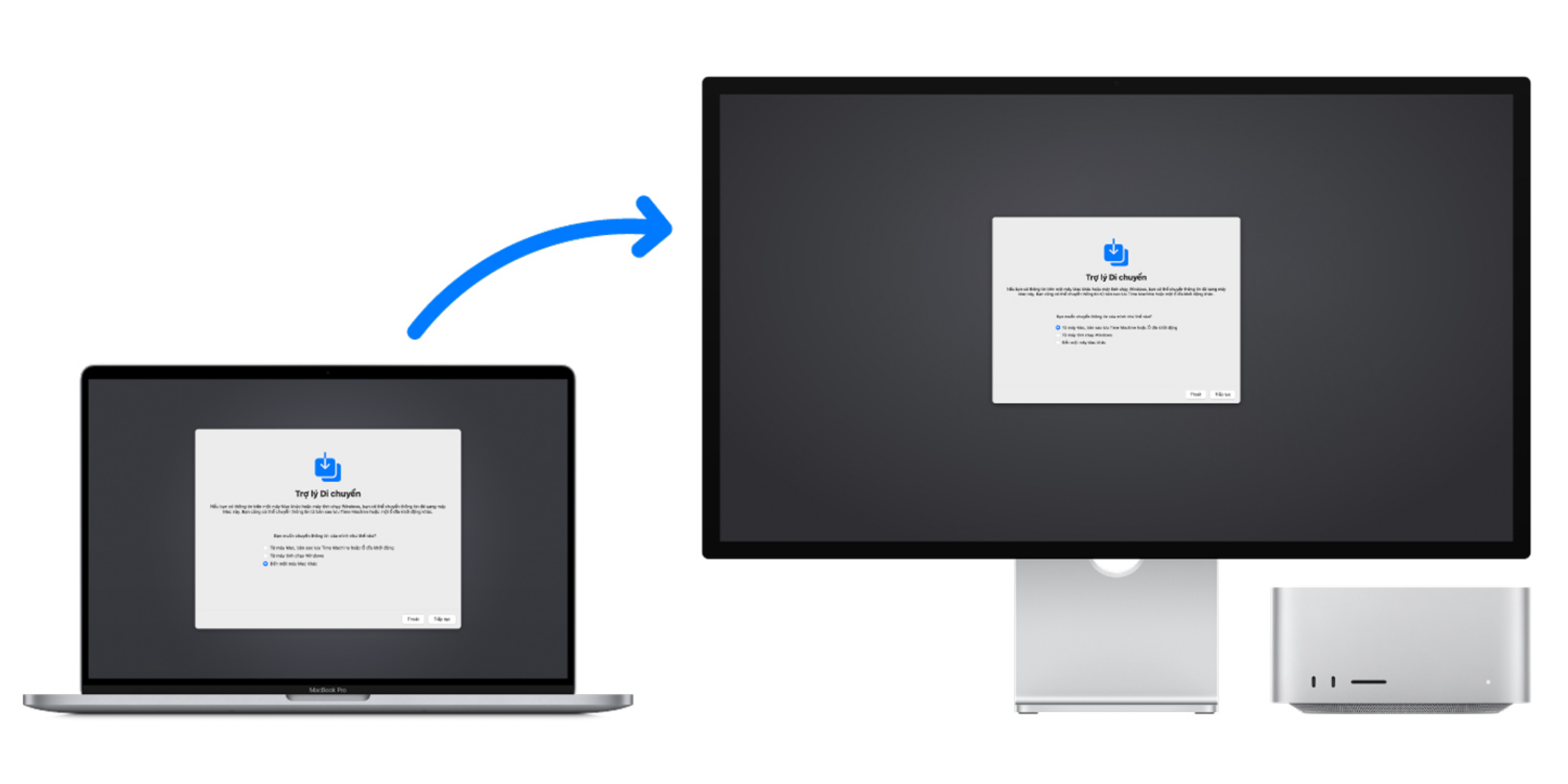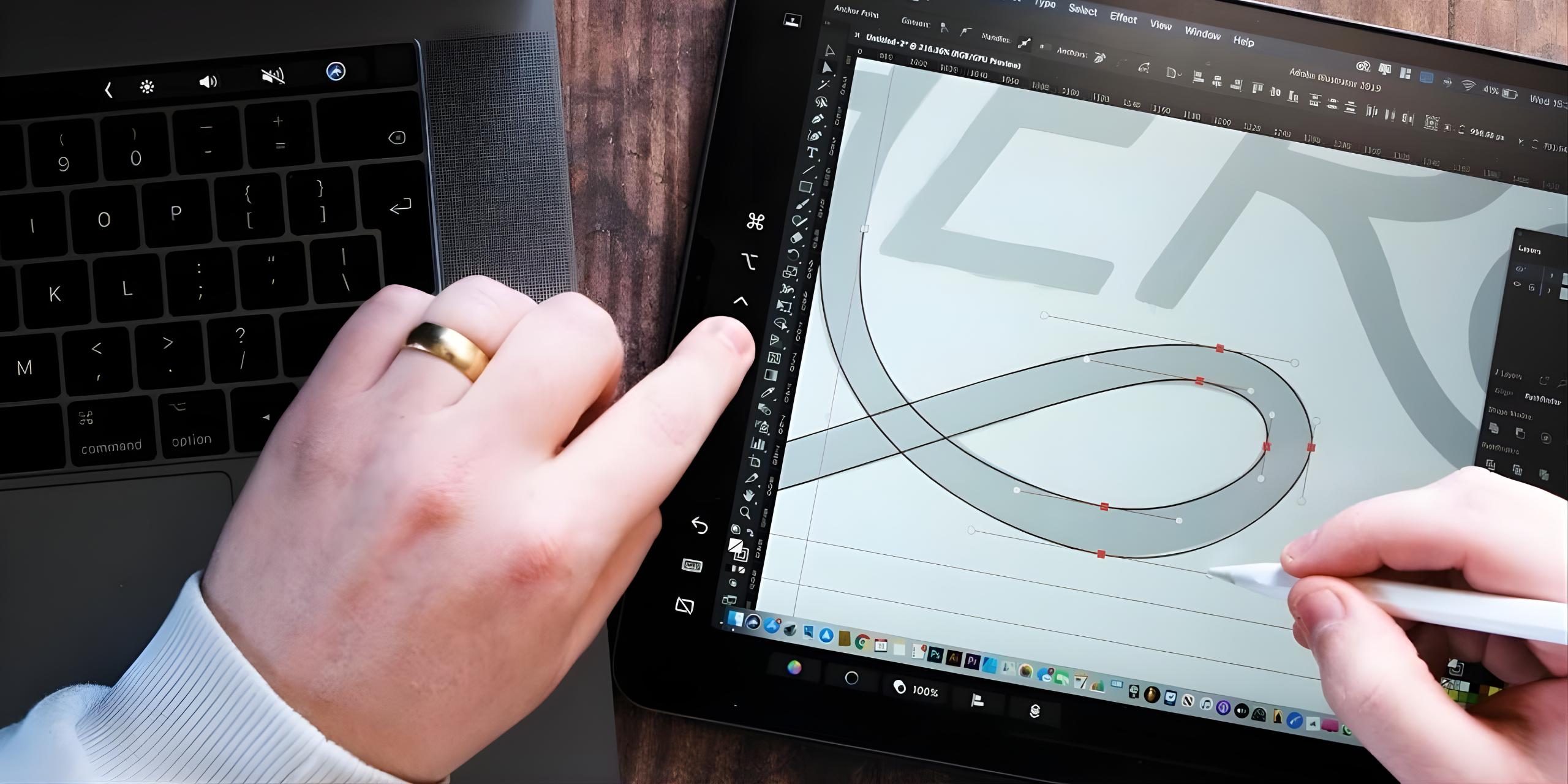1.Kiểm Tra Bộ Nhớ Điện Thoại:
Bộ nhớ iPhone càng đầy, máy càng dễ giật lag. Để giải phóng bộ nhớ, bạn có thể xóa bỏ các ứng dụng không sử dụng hoặc ảnh, video, và các tệp tin không cần thiết.
Xoá bớt bộ nhớ máy
2. Không để pin cạn kiệt
Theo một số khảo sát từ người dùng công nghệ, để điện thoại iPhone đạt được hiệu năng cao nhất cũng như hoạt động được lâu hơn khi dung lượng pin của thiết bị nằm trong khoảng từ 40 – 80%. Do đó, để có thể làm iPhone mượt hơn thì mọi người tốt nhất nên giữ pin của máy ở mức ổn định này.
Giữ pin ở mức trên 40%
3. Cập Nhật Hệ Điều Hành:
Apple thường xuyên phát hành các bản cập nhật cho iOS nhằm sửa chữa lỗi và cải thiện hiệu suất sử dụng trên iPhone. Hãy đảm bảo rằng bạn đã cập nhật lên phiên bản iOS mới nhất
Update ios mới thường xuyên
4. Đóng các ứng dụng:
Các ứng dụng chạy ngầm có thể tiêu tốn tài nguyên hệ thống và khiến iPhone của bạn chậm lại. Hãy đóng chúng lại bằng cách kéo lên từ dưới cùng màn hình và vuốt các ứng dụng ra khỏi màn hình.
Đóng ứng dụng ngầm
5. Khởi Động Lại iPhone:
Đôi khi, bạn chỉ cần một lần khởi động lại đơn giản cũng có thể giúp giải quyết vấn đề. Điều này sẽ làm mới bộ nhớ và các quy trình hệ thống.
Khởi động làm mới máy
6. Kiểm Tra Cài Đặt Mạng:
Một số trường hợp máy giật lag do đường truyền internet quá yếu, hãy kiểm tra lại đường truyền wifi/kết nối dữ liệu của bạn và thử tắt -> bật lại kết nối
Kiểm tra đường truyền internet
7. Sử Dụng Chế Độ Giảm Chuyển Động:
Chế độ Giảm Động giảm thiểu hiệu ứng chuyển động và động lực trong giao diện, làm cho hệ thống hoạt động mượt mà hơn.
Tắt giảm chuyển động
8. Xoá lịch sử web
Để làm theo mẹo này, các bạn hãy truy cập vào mục Cài đặt từ màn hình chính > Chọn đến phần Safari > Ấn vào nút Xóa lịch sử và dữ liệu duyệt web là đã hoàn tất.
Xoá tất cả lịch sử web
9. Tắt tự động cập nhật ứng dụng:
Để làm iPhone mượt hơn, bạn nên tắt chế độ này đi bằng cách truy cập vào Cài đặt trên màn hình chính > Vào phần iTunes và App Store > Nhấn vào Tự động tải > Kéo các thanh kích hoạt cho chúng tắt đi là xong.
Tắt cập nhật ứng dụng
10. Khôi Phục Cài Đặt Gốc
Nếu tất cả các biện pháp trên không mang lại hiệu quả, bạn có thể xem xét việc khôi phục cài đặt gốc cho thiết bị của mình. Lưu ý, hãy sao lưu các dữ liệu cần thiết trước khi thực hiện.
Reset về cài đặt gốc iPhone
Qua bài viết “Bật mí 10 cách khắc phục iPhone giật lag hiệu quả” Nhà Táo hy vọng có thể giúp chiếc iPhone của bạn chạy mượt mà hơn. Nếu đã làm đủ cách mà chiếc iPhone của bạn vẫn bị giật lag thì có lẽ bạn nên cân nhắc “Thu iPhone cũ, lên đời iPhone mới” để có nhiều trải nghiệm tốt hơn tránh ảnh hưởng công việc nhé!
Tham khảo giá thu cũ đổi mới tại đây